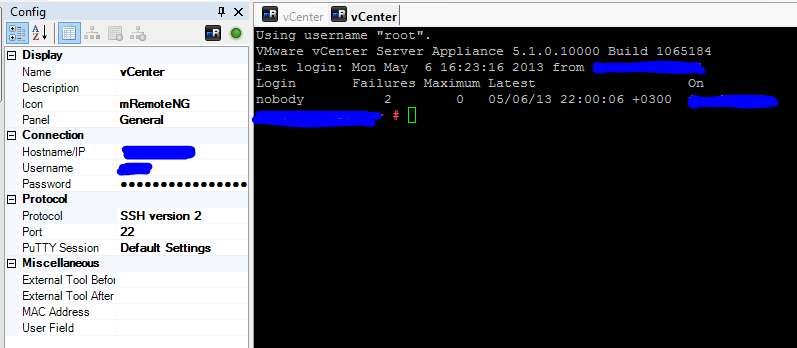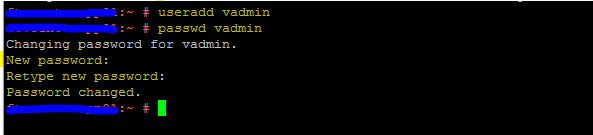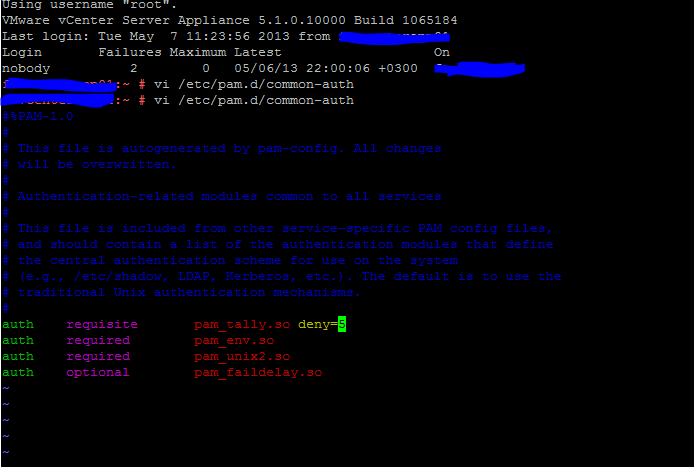VMware vCenter Server Appliance, User Add , Role Based Administration
Merhaba,
vCenter Server’ı Windows Server platformuna kurup kullanmak yerine virtual applicance olarak kullanmayı tercih edenler için aşağıdaki işlemler bir gün ihtiyaç olabilir.
VMware download center’da ( MyVMware ‘den ) virtual appliance için gereken *.ovf,*.ova,*.vdmk vs. gerekenli dosyaları download ederek bu dosyalaraı vSphere sunucularınızdan bir tanesine deploy edebilirsiniz. Varsayılanda da root/vmware bilgileri ile vCenter’a web browser’dan erişilebilir.
vCenter’ın yönetimini için örneğin Read-Only izne sahip bir account oluşturmak için aşağıdaki adımları takip edebilirsiniz.
Öncelikle vCenter’a SSH (22) ile bağlanınız.
Aşağıdaki komut ile bir kullanıcı ekleyebilirsiniz. Benim eklediğim kullanıcının ismi vadmin ‘dir.
Sonrasında vCenter’a VI client ile bağlanarak yeni oluşturduğunuz kullanıcıya istediğiniz objeler üzerinde Read-Only izin verebilirsiniz. Örnek ekran alıntısı aşağıdaki gibidir.
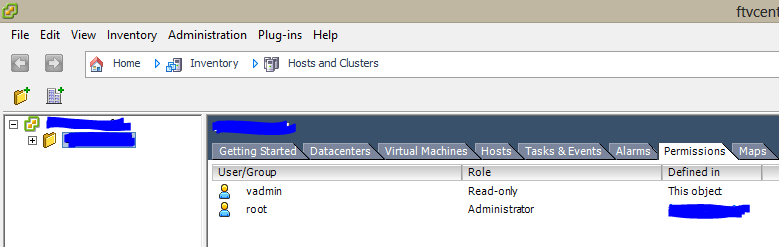 Varsayılanda vadmin account’unun password’ünü 3 defa hatalı girerseniz account kilitlenir. Account’u kotrol etmek için aşağıdaki komutu kullanabilirsiniz.
Varsayılanda vadmin account’unun password’ünü 3 defa hatalı girerseniz account kilitlenir. Account’u kotrol etmek için aşağıdaki komutu kullanabilirsiniz.
pam_tally –user vadmin –> komutumuz.
Komutun output’u “0” değeri verirse account kilitli değildir!
Kilitlenmiş ( locked ) bir account’u açmak için aşağıdaki komutu kullanabilirsiniz.
pam_tally –user <username> –reset
pam_tally –user username@domainname –reset (AD auth. varsa)
Hata sayacını ( Accout Lock Counter ) “3” yerine daha yüksek bir değer ile değiştirmek isterseniz VI editörü ile aşağıdaki görüldüğü üzere
/etc/pam.d/common-auth dosyasınındaki “3” değerini değiştirebilirsiniz.
Herkese sorunsuz ve neşeli günler dilerim…